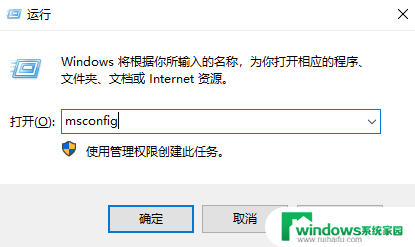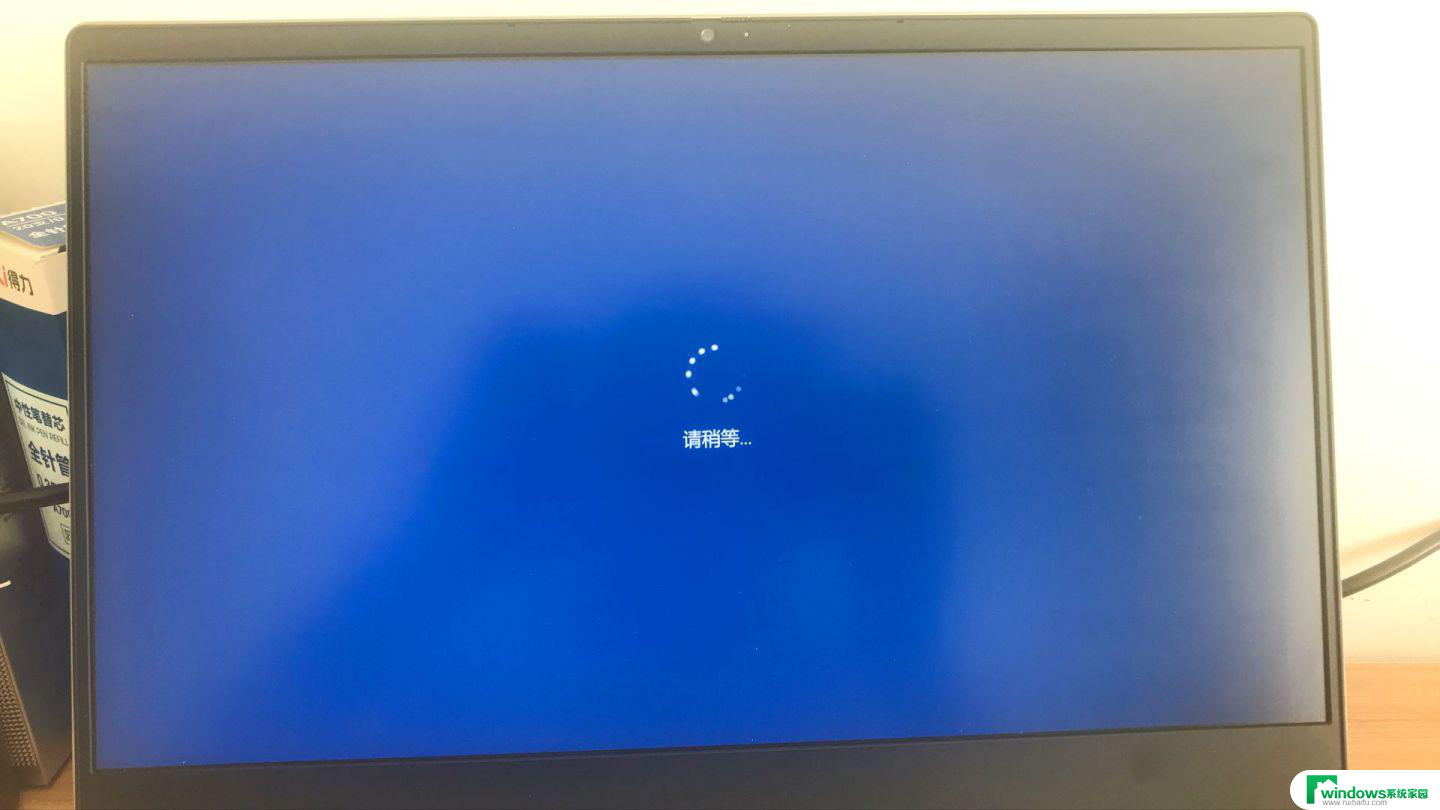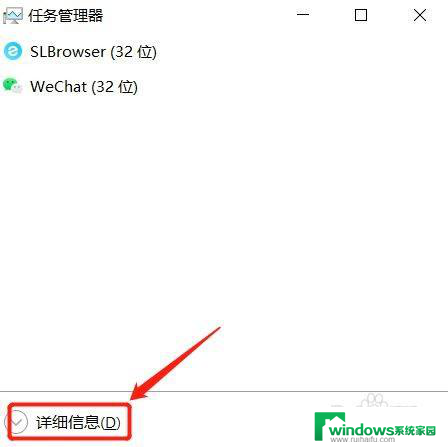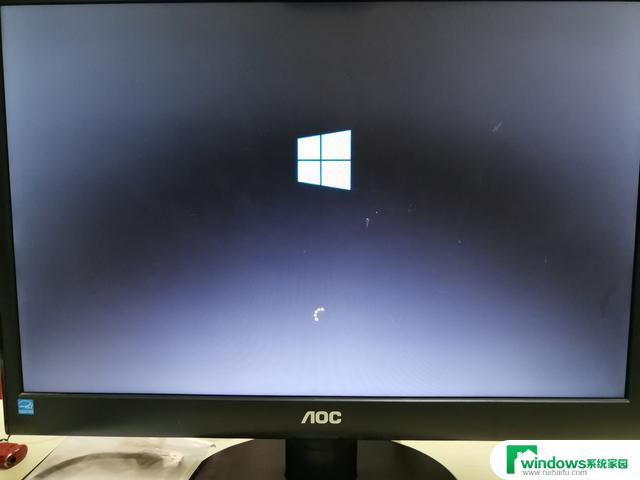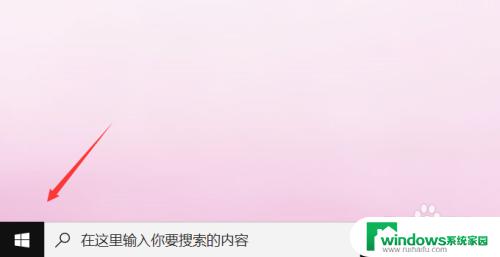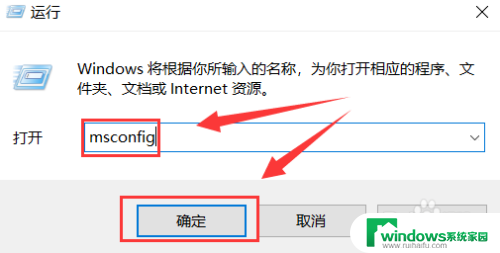win10在启动项转圈圈 win10开机转圈圈怎么办
随着科技的不断发展,人们已经离不开电脑,而Windows 10作为目前最流行的操作系统之一,却也难免会出现一些问题,其中开机时出现转圈圈的情况就是较为常见的故障之一。当我们在启动Windows 10时,却发现屏幕上只有一个旋转的圈圈,而无法进入桌面界面时,这时候就需要我们进行一些操作来解决这个问题。接下来我们就来看看win10开机转圈圈的解决方法。
步骤如下:
1.点击详细信息
按“ctrl+alt+del”组合键,调出任务管理器。点击“详细信息”。
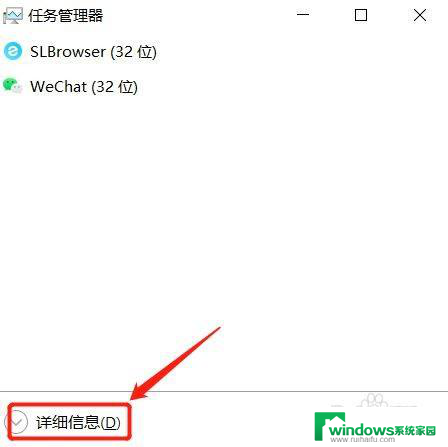
2.新建文件
点击文件-新建任务,输入explorer.exe。
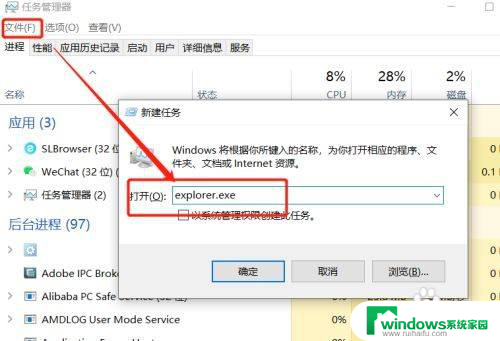
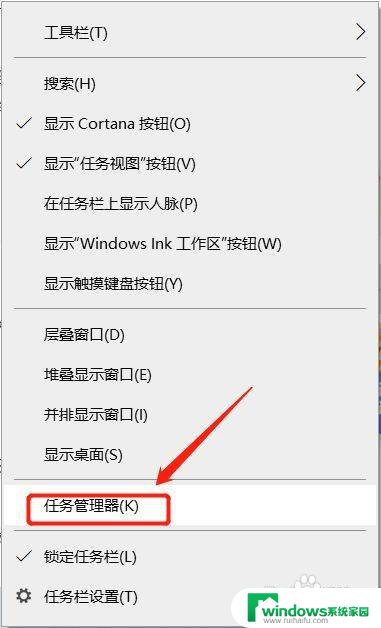
3.取消加载启动项
进入桌面后,鼠标右键任务栏。选择任务管理器,点击文件-新建任务,输入msconfig,勾选以系统管理员权限,进入系统配置界面,点选有选择的启动,取消加载启动项的勾选。
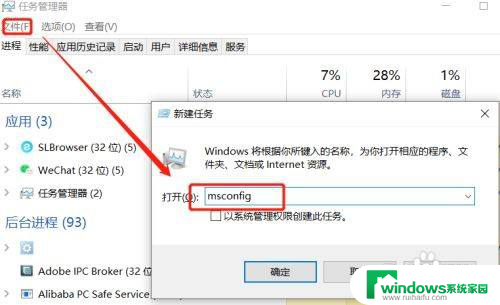
4.关闭杀毒软件
关闭第三方安全类杀毒软件测试(常见的360安全卫士,金山毒霸。卡巴斯基等等)。
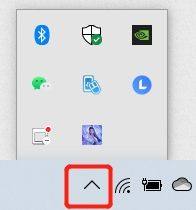
5.重启电脑
重新启动电脑,查看故障是否彻底解决。
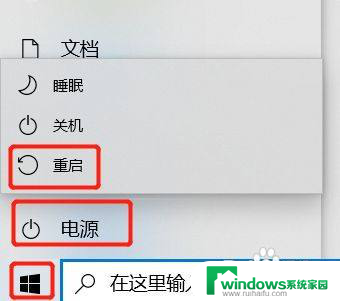
以上就是win10在启动项转圈圈的全部内容,如果有用户不清楚的地方,可以按照以上小编的方法进行操作,希望这些方法能够帮助到大家。